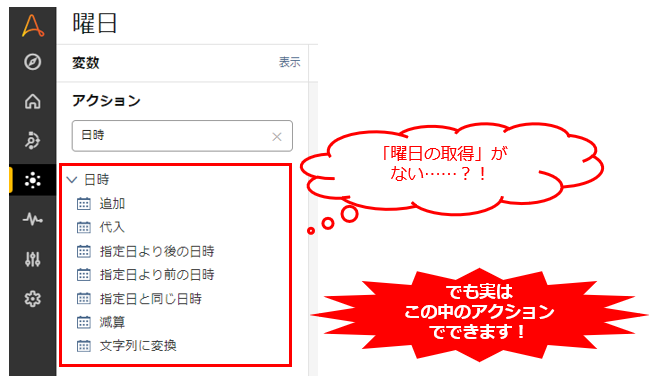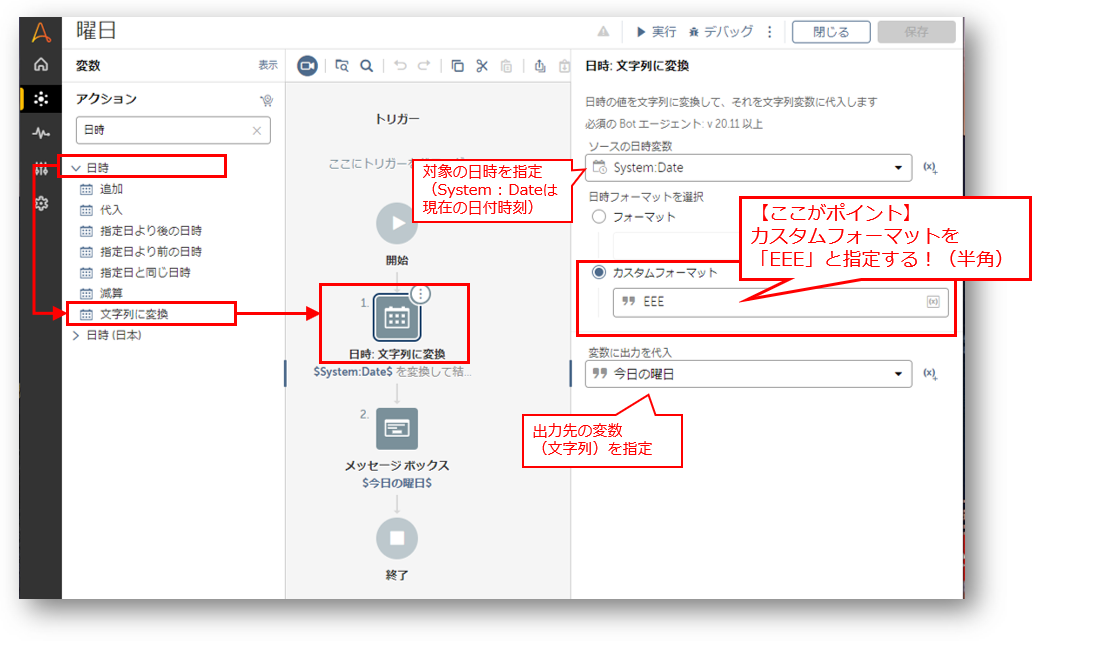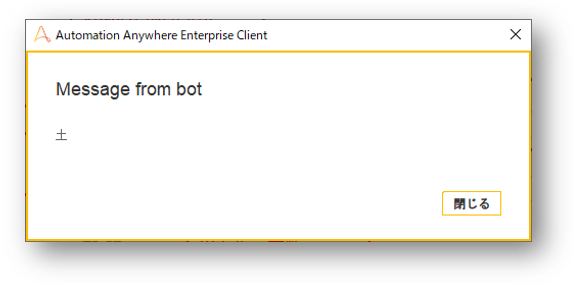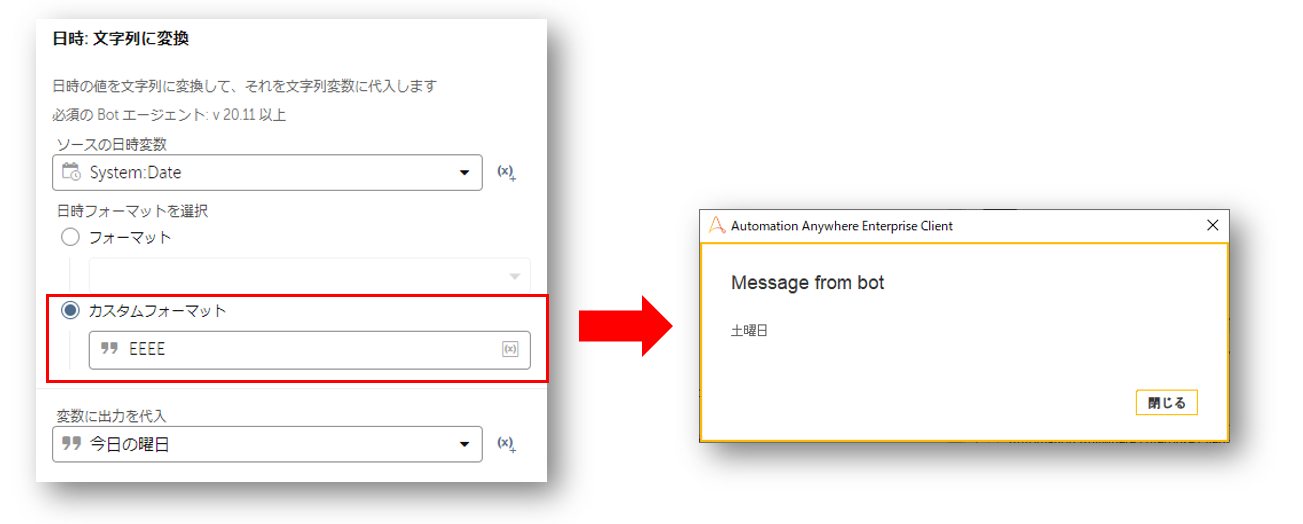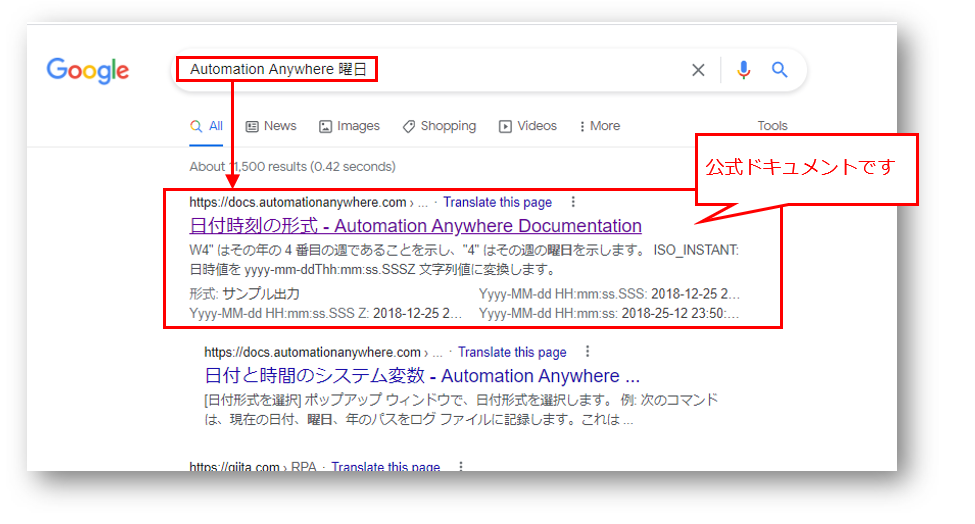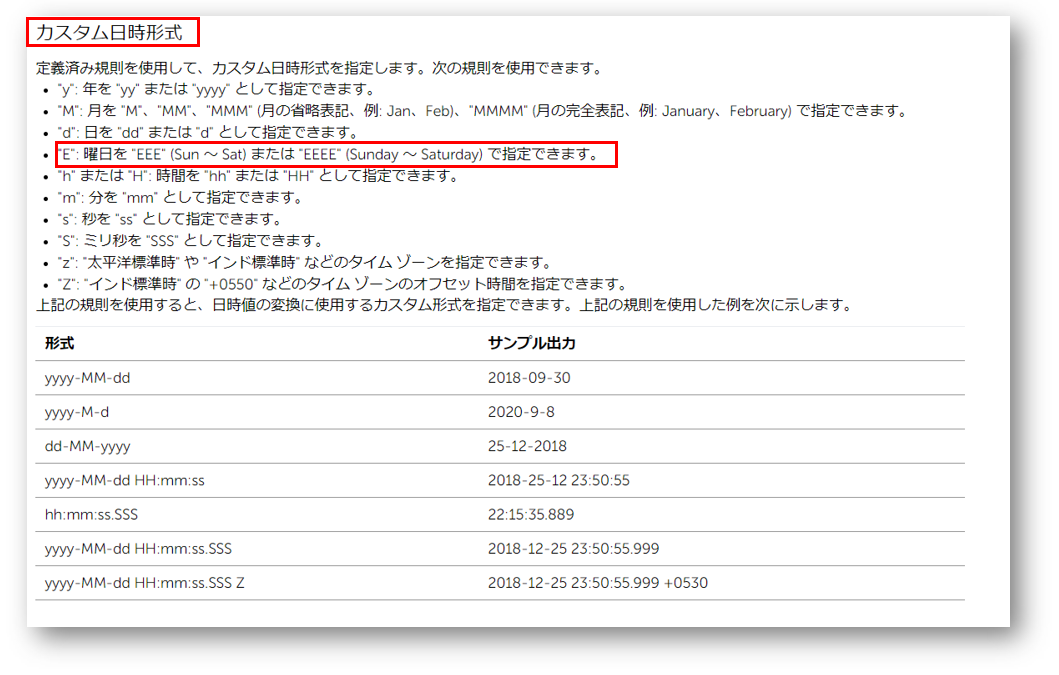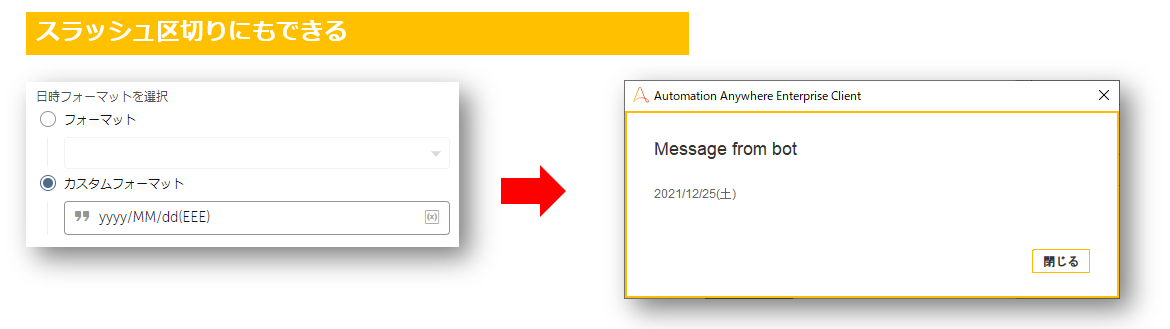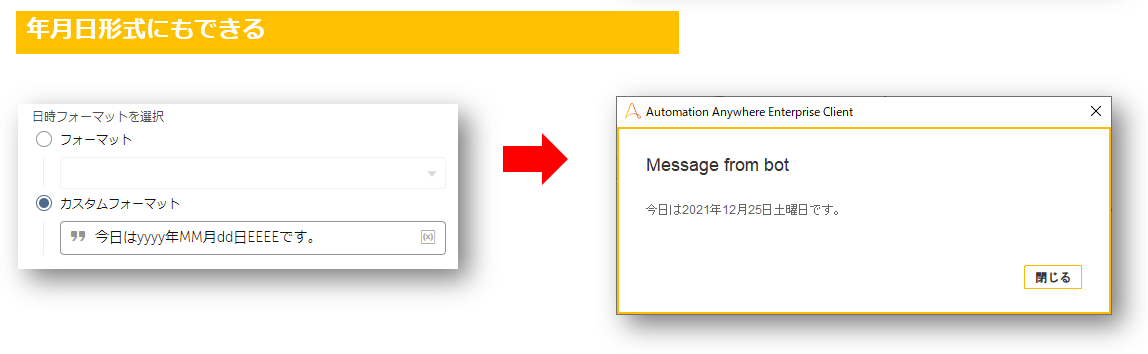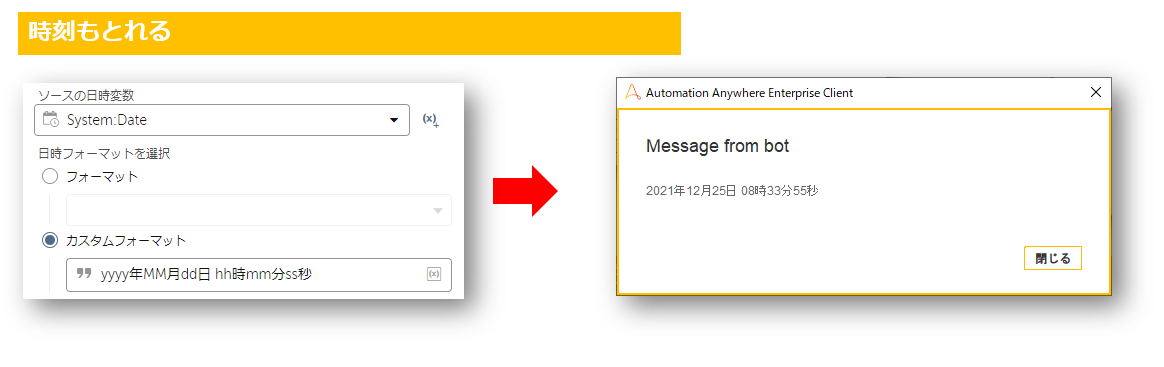はじめに
Automation Anywhere で日付を扱うためには、「日時」というアクションのパッケージを使います。
この日時アクション、一見すると、「曜日の取得」のアクションがないように見えますが、実はできるんです、1行で!
ということで、この記事ではそのやりかたを解説します。
「日時」パッケージ > 「文字列に変換」で曜日を取得できる!
やりかたは簡単。
標準で入っている「日時」パッケージの「文字列に変換」で、「カスタムフォーマット」に「EEE」と指定するだけです。
上記のBotでは取得結果を変数に代入し、メッセージボックスに表示しています。
メッセージボックスにはこんなかんじで表示されます。
「カスタムフォーマット」を「EEEE」と指定すると、「土曜日」と長い曜日が取得できます。
EEEやEEEEを入れればいいって、どこを調べればわかるの?
そんなこと言われても、EEEやEEEEで曜日が取得できるなんてわからなかったよー! という人もいるかもしれませんね。
一応、Googleで「Automation Anywhere 曜日」と検索すると、公式ドキュメントが最初にヒットするはずです(2021年12月25日時点)。
このリンク先を「曜日」でワード検索するか、下の方までスクロールしていくと、「カスタム日時形式」というコーナーがあります。
ここに曜日についての記載があります。
曜日の例が「Sun~Sat」となっているので、「日本語に対応していないのか?」などと思ってしまうかもしれませんね。
でも、一般的な日本企業の人が実行すれば、普通に日本語で値が取得できるはずです。(月も同様)
正確に言うと、この曜日や月の言語が何語になるかは、OSの言語に依存します。
Automation Anywhere の実行環境は Windows のみなので、実行機のWindowsが日本語なら日本語、英語なら英語の曜日や月が取得できます。
日本企業に勤めている人は日本語のOSを使っている可能性が高いので、「日本語で値が取得できるはず」というわけです。
もし、社員に個人によってOSの言語が違う可能性があり、それでも一貫して日本語の曜日を取得したい場合は、別の方法をとる必要がありますが、それも行数でいえば2行で処理できます(この方法については、別途記事を書きます)。
いずれにしても、この方法を知らなかったためにこんなすごいやりかたで曜日を求めている方がいたとは……ちょっと感動したとともに、申し訳ない気持ちになりました><
こんなにすごいことをしなくても、Automation Anywhereで曜日の取得はできます……!
曜日だけじゃない! いろいろできる日付の編集
上記の「カスタムフォーマット」を使えば、曜日だけでなく、様々な形に日付を編集することができます。
例1:スラッシュ区切り(yyyy/MM/dd形式)
例2:年月日形式
例3:時刻もとれる
こんな形で、かなり自由に日付や時刻の編集ができますので、知らなかった方はぜひこれを機に活用してみてください!
以上!
いかがでしたか?
今後もAutomation Anywhere について、初心者にもわかりやすく役に立つ記事を書いていきたいと思います。
わからない点や不明な点、「こんな記事を書いてほしい!」などのリクエストがありましたら、コメントやTwitterなどでお気軽にコメントいただければ幸いです。